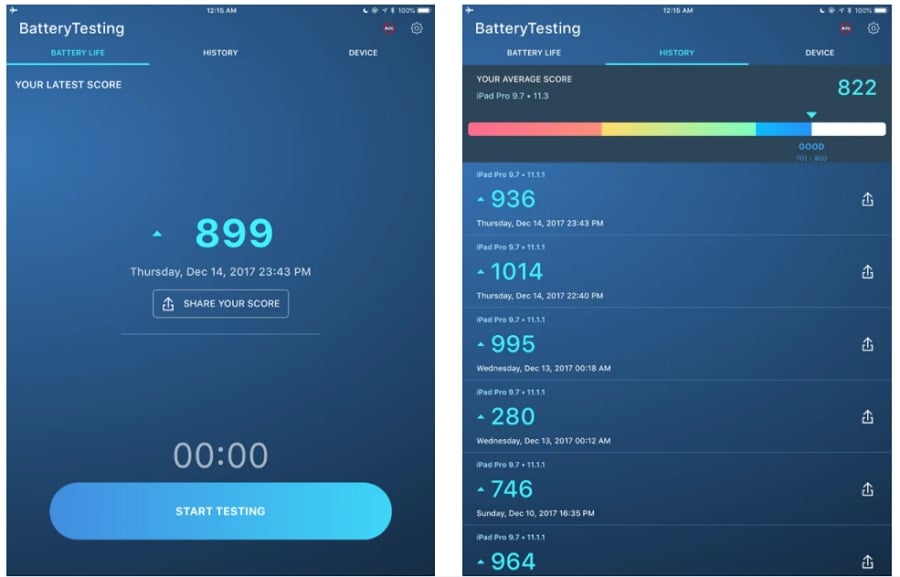
¿Su iPad está atascado en el bucle de arranque de nuevo? Si bien estos problemas son más comunes en los dispositivos más antiguos, pueden criar sus cabezas feas en nuevos dispositivos a través de actualizaciones poco fiables, corrupción de datos y aplicaciones deshonestas o maliciosas.
Hemos puesto algunas soluciones efectivas a este problema en el siguiente texto. Comencemos.
RELATED: ¿Tu iPad No Se Desbloquea? 9 Soluciones para Arreglar el Problema del Desbloqueo Deslizante del iPad
#1 Verifique los signos de duración de la batería
Si su iPad entra en un bucle de arranque cuando su batería es baja o cuando se carga, podría tener un problema de batería o un problema técnico con su cable de carga. Verifique la salud de la batería de su dispositivo desde el menú Configuración y asegúrese de que esté apagado.
#2 obliga a su iPad a reiniciar
¿Un problema con el sistema del sistema operativo iPad hizo que su iPad ingrese un bucle de arranque? Para solucionar esto, debe reiniciar su dispositivo forzado siguiendo estos simples pasos:
- Presione el botón de inicio y manténgalo presionado mientras mantiene presionado simultáneamente el botón de sueño/despertar;
- Continúe manteniendo presionado ambos botones hasta que vea el logotipo de Apple;
- Libere las teclas y espere a que se complete el reinicio.
En iPads con Face ID, puede forzar reiniciar por:
- Presionando rápidamente el botón de volumen hacia arriba y luego liberándolo;
- Presionando y liberando el botón de volumen hacia abajo;
- Presionando y manteniendo presionado el botón de encendido hasta que vea el logotipo de Apple.
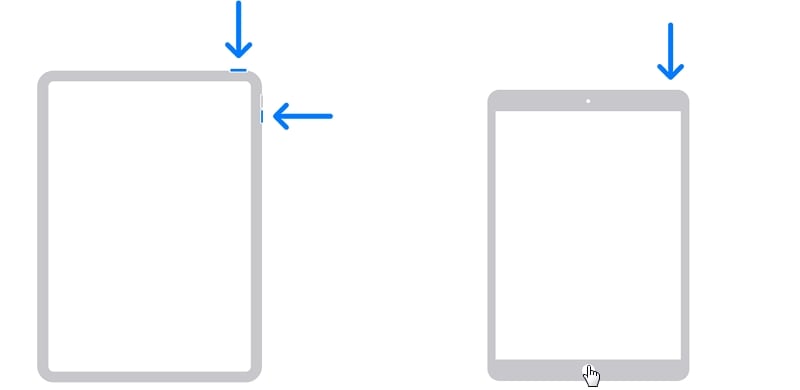
#3 Actualiza tus aplicaciones
Las actualizaciones importantes mejoran la seguridad y, si deja que sus aplicaciones o actualizaciones del sistema se deslicen, se expone a riesgos innecesarios. ¿Quizás su iPad está bloqueado en un bucle de arranque porque no ha instalado un parche crucial en una de sus aplicaciones? Mientras tenga un espacio de almacenamiento adicional, una conexión a Internet confiable y una batería totalmente cargada, puede solucionar esto realizando las últimas actualizaciones y deshaciéndose de las aplicaciones rebeldes y obsoletas.
- Navegue por la pantalla de inicio y luego la aplicación en la App Store;
- Encuentre actualizaciones en el menú y haga clic en él;
- Aparecerá una lista de aplicaciones que tengan actualizaciones sobresalientes disponibles;
- Seleccione Actualizar todo en la esquina superior derecha de la pantalla y deje que Nature tome su curso.
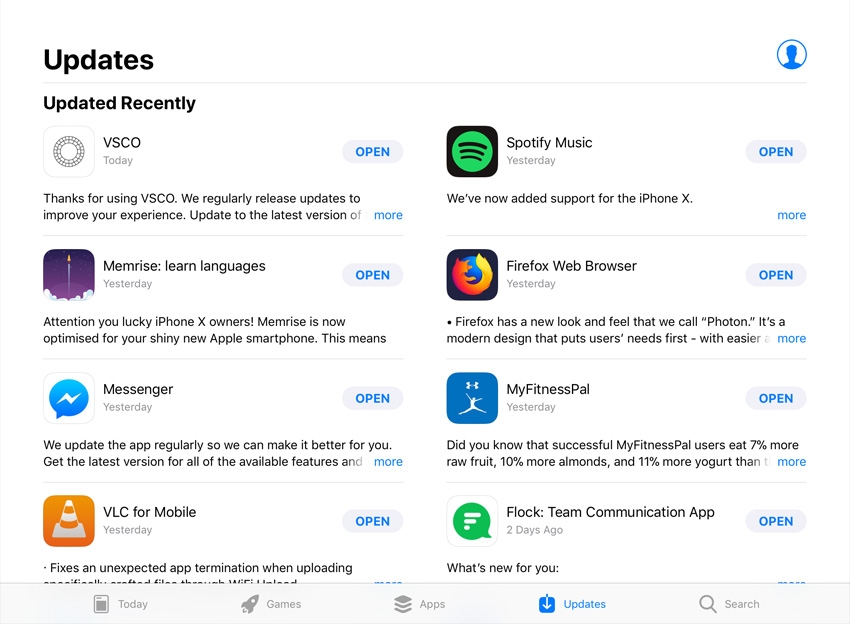
#4 Instale las últimas actualizaciones del sistema
Mantener sus iPados es aún más importante que mantener sus aplicaciones. Las actualizaciones del sistema operativo mantienen su iPad en buena salud y desempeñando a un nivel óptimo. Actualice sus iPados por:
- Desde su pantalla de inicio, navegue hasta el menú Configuración;
- Seleccione General del menú;
- Haga clic en la actualización del software;
- Si está disponible, seleccione la opción de descargar e instalar.

Si le preocupa que su iPad pueda comenzar a reiniciarse al azar nuevamente, realice la actualización del sistema usando iTunes en su lugar.
#5 Reconfigura la configuración de su iPad
Este proceso es un poco desalentador, ya que significa eliminar todas sus personalizaciones y actualizaciones automáticas, pero, si las soluciones anteriores no han funcionado, podría hacer el truco:
- Ir a la configuración;
- Seleccionar general;
- Navegar para reiniciar;
- En las opciones disponibles, seleccione Restablecer todas las configuraciones;
- Ingrese su código de acceso cuando se le solicite;
- Confirmar su decisión;
- Es posible que deba volver a habilitar algunas características después de que se complete el proceso de reinicio.
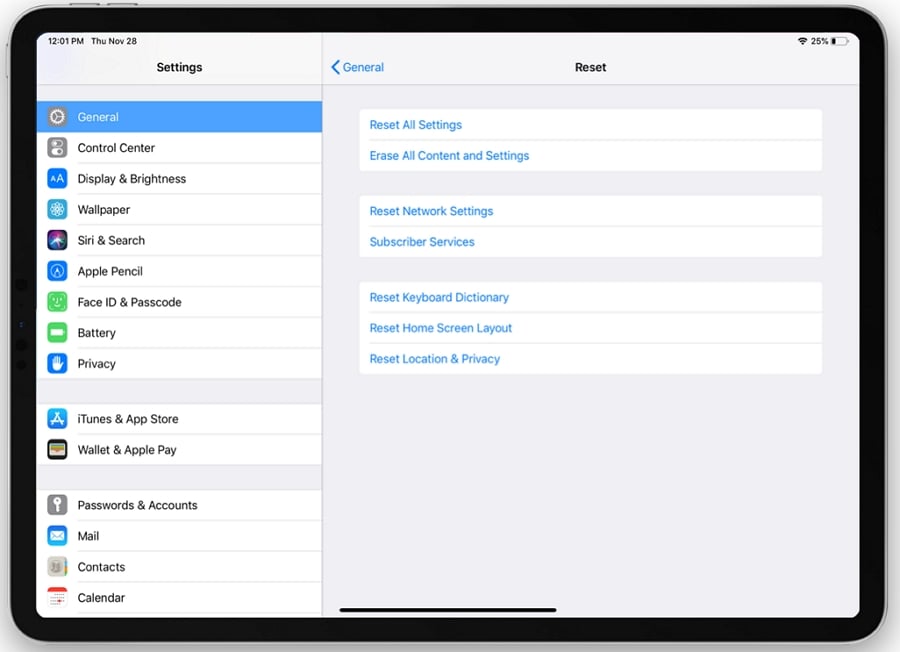
#5 Use Fixgo para arreglar el bucle de arranque del iPad sin pérdida de datos
Ya sea que esté luchando con la pantalla blanca, la pantalla negra o atascado en un bucle de arranque infinito, Fixgo puede sacarlo y restaurar su iPad sin pérdida de datos.
La simplicidad de esta herramienta versátil desmiente su potencia y, con dos modos diferentes para elegir, Fixgo puede resolver los problemas de iOS más complejos y darle la capacidad de solucionar más de 200 errores del sistema. Entonces, ¿cómo funciona?
Paso 1. Descargue la herramienta Fixgo de ItoolTab. Una vez que se completa el proceso de instalación, abra la aplicación.
Descargar para ganar
Descargar para Mac
Paso 2. Desde la pantalla de inicio, elija el modo estándar. Conecte su dispositivo a una computadora. Espere a Fixgo para identificar su iPad.
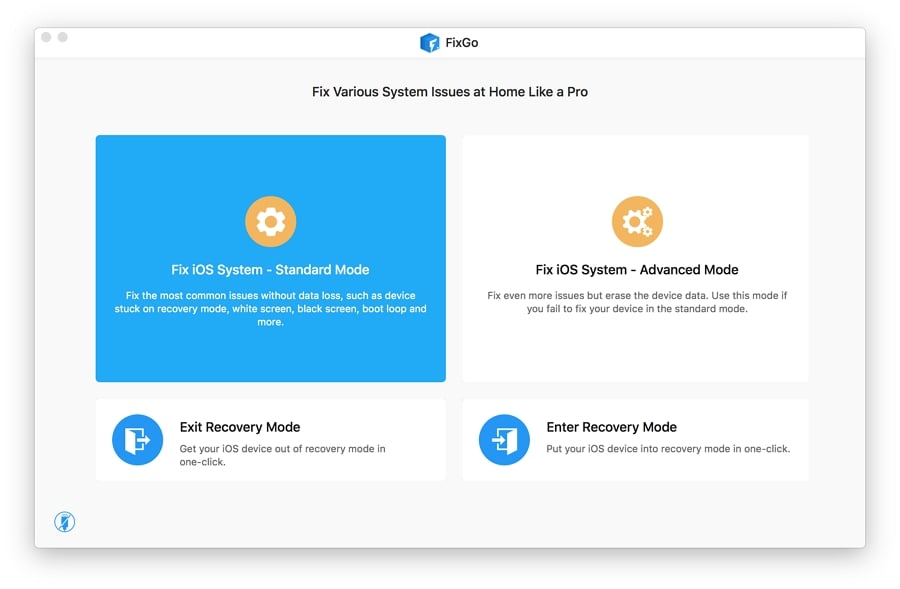
Paso 3. Una vez que Fixgo haya localizado su iPad, haga clic en Fix ahora.
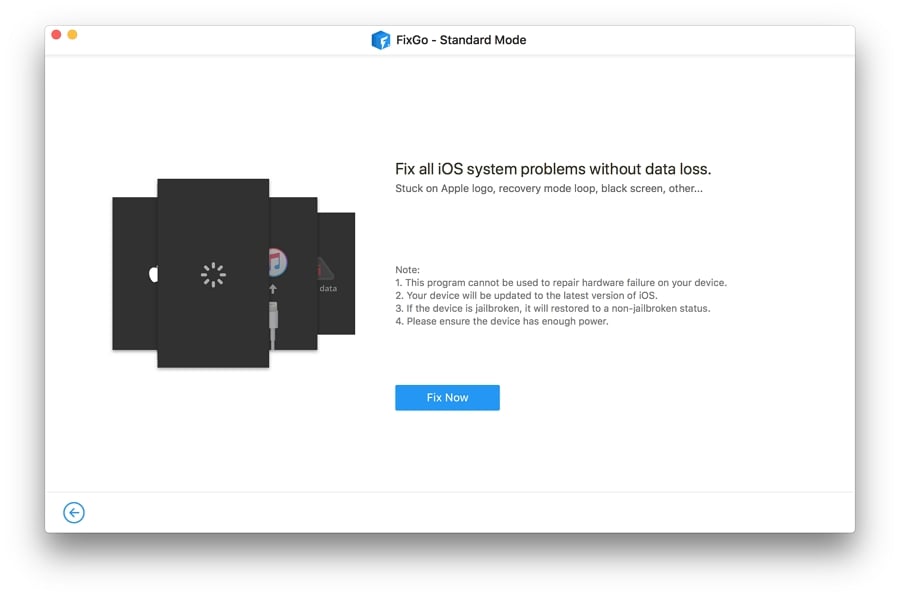
Paso 4. Siéntese, relájese y deje que Fixgo lo cuide y actualice el sistema de su iPad sin afectar los datos.
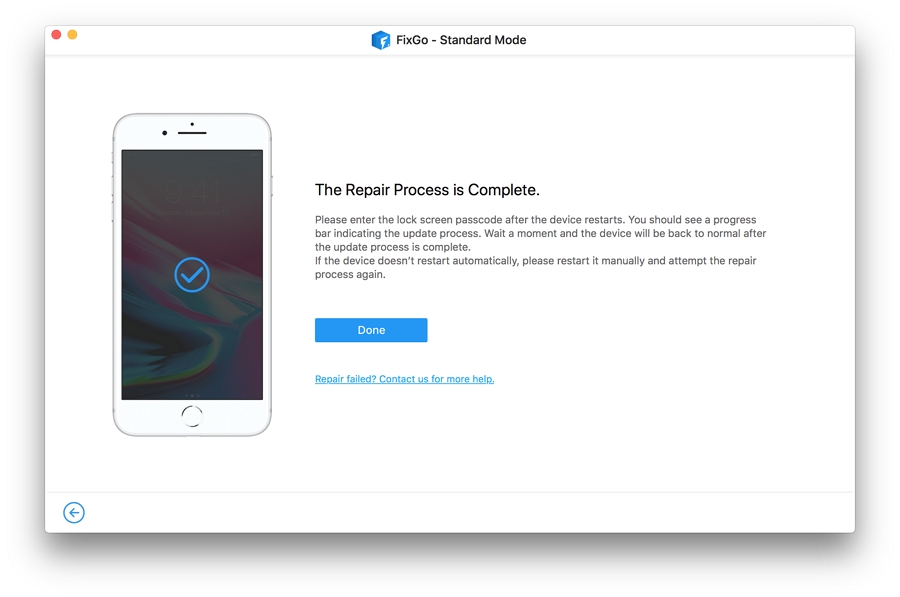
#6 LA SOLUCIÓN DE TRIFACTOR: copia de seguridad, restablecimiento, restauración
Realizar un reinicio de fábrica en su iPad puede resolver errores del sistema y problemas complejos, pero también borra todos sus datos, así que asegúrese de hacer una copia de seguridad antes de seguir estos simples pasos:
- Navegue al menú general en Configuración;
- Desplácese hacia abajo hasta que llegue al reinicio y haga clic en él;
- Seleccione borrar todos los contenidos y configuraciones de las opciones disponibles;
- Cuando se le solicite, ingrese su código de contraseña de Apple;
- Confirme su decisión de borrar y restaurar los valores predeterminados de fábrica.
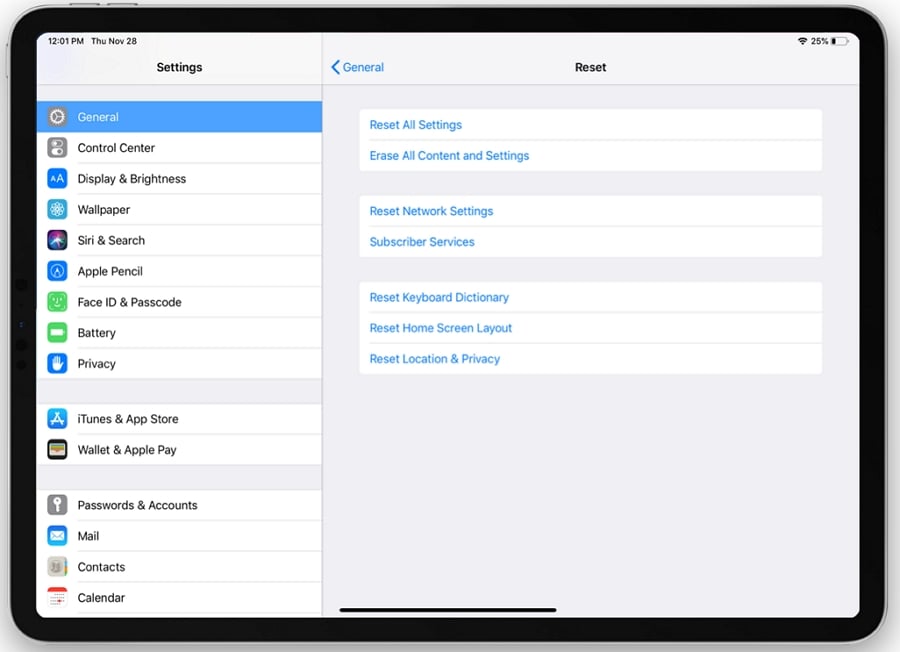
#7 Ponga iPad en modo de recuperación
La corrupción de datos podría estar detrás del comportamiento molesto de su iPad, en cuyo caso, ir al modo de recuperación podría ser la respuesta:
- Conecte su iPad a una computadora con un cable USB;
- Abra iTunes en su computadora;
- Presione rápidamente y luego suelte el botón de volumen hacia arriba en su iPad;
- Ahora repita con la tecla de volumen hacia abajo;
- Mantenga presionado el botón de encendido de su iPad hasta que vea la pantalla del modo de recuperación.
- Haga clic en el botón «Actualizar» cuando iTunes ha detectado su iPad y siga las instrucciones en pantalla.
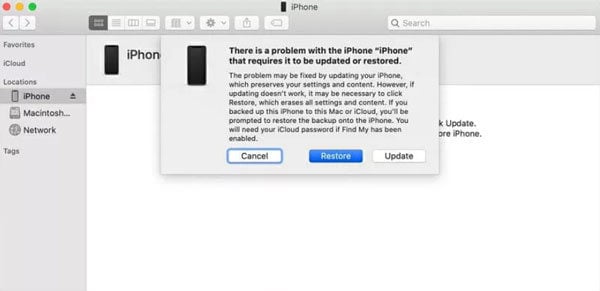
Este proceso puede llevar un tiempo, así que sea paciente y asegúrese de no interrumpir el dispositivo antes de que se completen las reparaciones.
#8 Restauración del modo DFU: su último recurso
La restauración del modo DFU es lo que haces cuando todo lo demás ha fallado. El modo DFU permite que iTunes se comunique con sus iPados sin usar el cargador de arranque. Eso significa que puede resolver los problemas causados por un sistema operativo corrupto, pero también significa que perderá todos sus datos actuales, así que retroceda antes de probar esto:
- Conecte su iPad a una computadora;
- Abra iTunes en su computadora conectada;
- Presione y suelte rápidamente el botón de volumen hacia arriba;
- Presione rápidamente y suelte el botón de volumen hacia abajo;
- Presione hacia abajo en el botón de encendido y manténgalo presionado hasta que la pantalla se quede negra;
- Espere 10 segundos y luego presione y mantenga presionado el botón de volumen hacia abajo mientras mantiene presionado el botón de encendido durante otros cinco segundos;
- Después de otros cinco segundos, suelte el botón de encendido mientras mantiene el botón de volumen deprimido durante otros 10 segundos.
Si su pantalla es negra, ha puesto con éxito su iPad en modo DFU e iTunes debería poder restaurar su iPad.
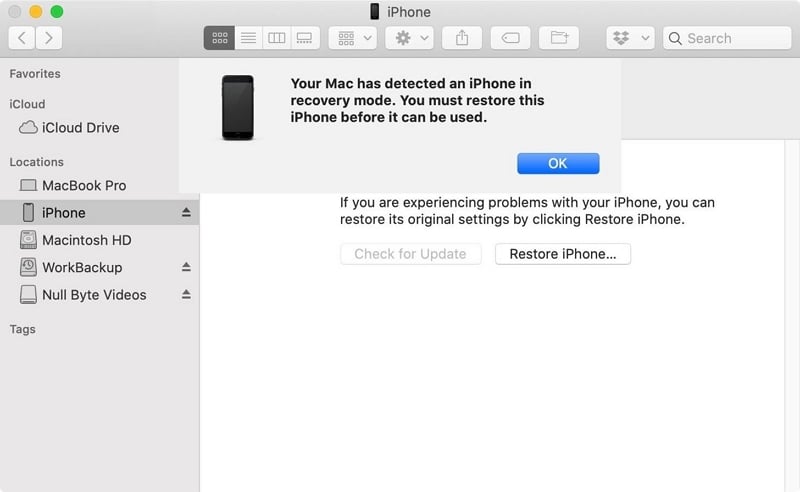
Conclusión
Atraparse en un bucle de arranque puede ser extremadamente frustrante, pero ahora ha leído nuestros consejos útiles sobre cómo solucionarlo, debería poder salir de él más rápido de lo que Harry Houdini podría salir de un par de esposas. Buena suerte y cuéntanos cómo te va.
